Cokoli zadáte do vyhledávacího pole na svém MacBooku, budete vždy přesměrováni na SearchMine.net. Malware se navíc maskuje jako vyhledávač Google. Jak úplně odeberte SearchMine z vašeho MacBooku? I když resetujete každý prohlížeč, který na svém Macu používáte, únosce prohlížeče se vrátí a bude sledovat vaše vyhledávání a generuje příjmy tím, že vás bombarduje rušivými reklamami. Přečtěte si více o podrobném procesu z článku.
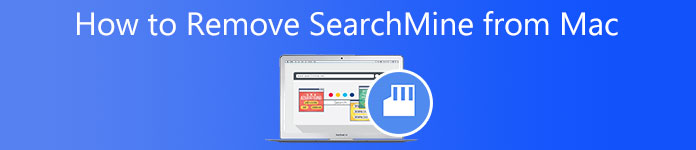
- Část 1: Jak úplně odstranit SearchMine z Macu
- Část 2: Jak odebrat SearchMine z webových prohlížečů na Macu
- Část 3: Ověřená metoda k odstranění SearchMine z Mac
- Část 4: Časté dotazy o tom, jak odstranit SearchMine na Macu
Část 1: Jak úplně odstranit SearchMine z Macu
Není snadné úplně odstranit SearchMine z vašeho Macu. Předtím se musíte zbavit škodlivých profilů. Musíte odstranit a odstranit všechny související soubory a resetovat každý prohlížeč. Další informace o podrobném procesu naleznete níže.
Jak odstranit škodlivé profily z Mac
Obecně se konfigurační profily používají k připojení a ovládání počítačů Mac centralizovaným a vzdáleným způsobem. Únosci prohlížeče je mohou zneužít, aby vám zabránili v odstranění škodlivých programů a změně nastavení prohlížeče. Když potřebujete odstranit SearchMine z Mac, musíte nejprve odstranit škodlivé profily z Macu.
Krok 1Ujistěte se, že jste nejprve vynutili ukončení procházení webu stisknutím tlačítka Command + Option + Esc klíče současně. V nabídce vyberte všechny otevřené prohlížeče a klikněte na Vynutit ukončení .
Krok 2 Přejít na jablko a klepněte na tlačítko System Preferences z rozevíracího seznamu. Když půjdete do System Preferences v okně můžete kliknout na Profily k vyhledání škodlivého profilu.
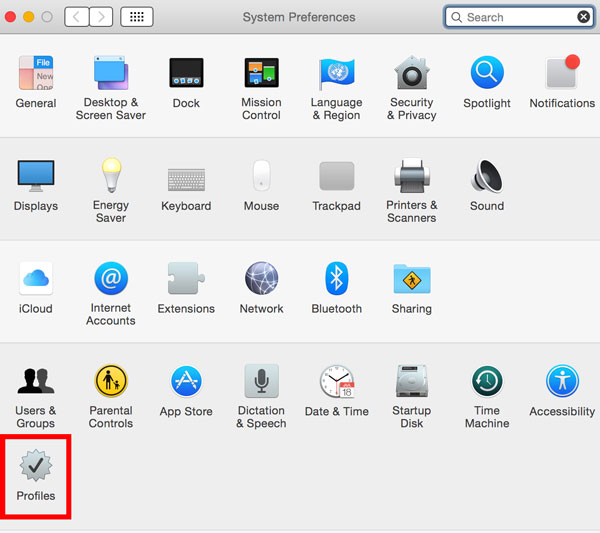
Krok 3Stačí zkontrolovat škodlivé profily z vašeho Macu a kliknout na bez tlačítko pro jejich odstranění ze seznamu profilů zařízení. Poté musíte zadat heslo a kliknout na OK pro potvrzení.
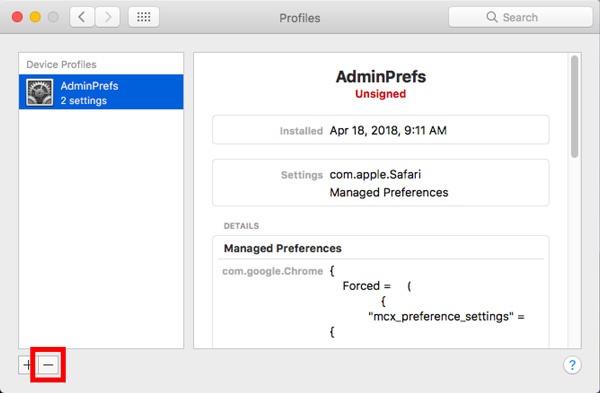
Jak odstranit soubory související s SearchMine z Mac
Jakmile odstraníte škodlivé profily, můžete identifikovat a odstranit škodlivý SearchMine a všechny související soubory z vašeho MacBooku. Stačí je odstranit ze složky Aplikace, knihovny a položek přihlášení pro vše, co vypadá nepatřičně.
Krok 1Vybrat Utility z editaci videa složku na vašem MacBooku. Můžete si vybrat Activity Monitor aplikaci pro ukončení SearchMine nebo jiných souvisejících podezřelých souborů z rozevíracího seznamu.
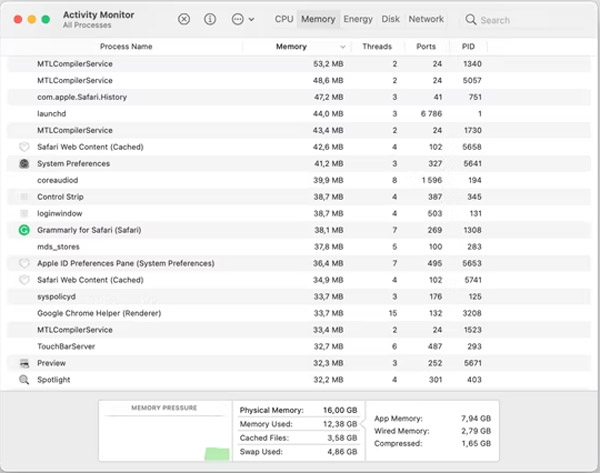
Krok 2Jakmile najdete SearchMine, můžete jednoduše kliknout Vynutit ukončení v levém horním rohu. Poté klikněte na Vynutit ukončení v následném dialogovém okně, které se objevilo pro ukončení procesu.
Krok 3klikněte Nálezce na doku a vyberte si editaci videa v levém panelu okna. Procházejte seznamem programů nainstalovaných na vašem MacBooku, můžete na ně kliknout pravým tlačítkem a vybrat Přesunout do koše.
Krok 4Klepněte na tlačítko Go v Nálezce a vyberte Přejděte do složky. Poté můžete vyhledat soubory, které se zdají být škodlivé nebo podezřelé, a příslušné soubory odstranit.
- ~ / Library / LaunchAgents
- / Library / LaunchAgents
- Podpora knihoven / aplikací
- / Library / LaunchDaemons
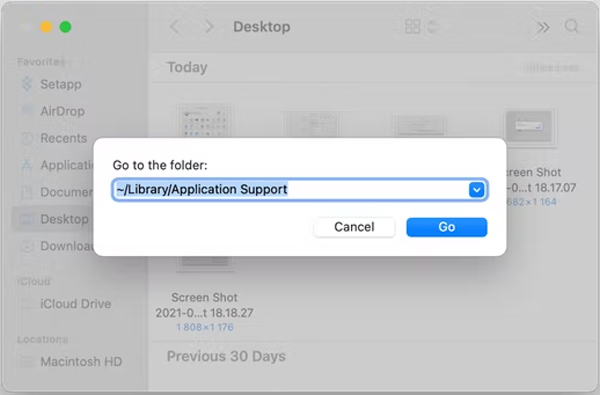
Část 2: Jak odebrat SearchMine z webových prohlížečů na Macu
Jak odstranit SearchMine ze Safari na Macu
Krok 1Otevřete prohlížeč Safari a klikněte Nastavení v Safari upravte nastavení vašeho Safari. Klikněte na pokročilý karta povolit Zobrazit nabídku Vývoj na panelu nabídek pole vlevo.
Krok 2Klepněte na tlačítko Rozvíjet a vyberte položku Prázdné mezipaměti možnost z rozevíracího seznamu. Přejít na Safari a klepněte na tlačítko Clear History možnost odstranit veškerou historii prohlížení.
Krok 3Vybrat Přednost v Safari a klepněte na tlačítko Ochrana osobních údajů tab. Můžete kliknout Spravujte data webových stránek a objeví se vyskakovací okno se seznamem webových stránek s vašimi aktivitami při prohlížení.
Krok 4Vyberte podezřelé stránky a klikněte Odstranit. Můžete také kliknout Odebrat vše smazat všechny weby najednou. Klikněte na Rozšíření můžete vybrat škodlivé položky a kliknout Odinstalovat odstranit je.
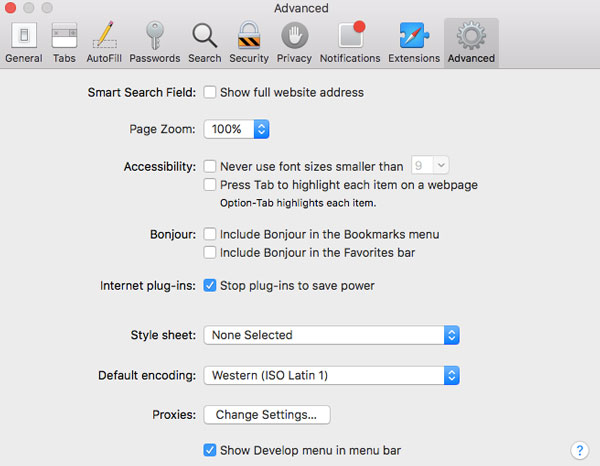
Jak odebrat SearchMine z Chrome na Mac
Krok 1Spusťte Chrome a vložte chrome: // settings / do adresního řádku a stiskněte tlačítko vstoupit klíč. Vyber pokročilý v nabídce klikněte na Resetovat nastavení na levém bočním panelu.
Krok 2klikněte Obnovte výchozí nastavení, které najdete ve vyskakovacím okně pro potvrzení. Klikněte na Resetovat nastavení v dialogovém okně potvrďte reset Chrome.
Krok 3Odstraňte nechtěné nebo podezřelé zásady, které můžete odpovídajícím způsobem odstranit na adrese chrome://policy. Pokud nemůžete potvrdit podrobnosti, jednoduše je resetujte.
Krok 4Poté můžete otevřít terminál aplikaci na vašem Macu a vložte níže uvedené příkazy. Poté můžete Chrome jednoduše restartovat a vrátit se zpět Nastavení na nějaké úpravy.
defaults write com.google.Chrome HomepageIsNewTabPage -bool false
výchozí hodnoty write com.google.Chrome NewTabPageLocation -string
„https://www.google.com/“
defaults write com.google.Chrome HomepageLocation -string
„https://www.google.com/“
výchozí nastavení odstranit com.google.Chrome DefaultSearchProviderSearchURL
výchozí hodnoty odstranit com.google.Chrome DefaultSearchProviderNewTabURL
výchozí hodnoty delete com.google.Chrome DefaultSearchProviderName
Část 3: Ověřená metoda k odstranění SearchMine z Mac
Existuje jednorázové řešení pro odstranění SearchMine z Mac a souvisejících souborů? Apeaksoft Mac Cleaner je všestranná volba pro vyčištění vašeho Macu a zvýšení výkonu macOS. To vám umožní skenovat a odstranit SearchMine bez smazání ostatních souborů. Kromě toho také odstraní systémové soubory a vymaže historii prohlížeče v rámci jednoho programu.

4,000,000 + Stahování
Odinstalujte SearchMine, odstraňte související nevyžádané položky a vymazat historii prohlížení.
Poskytněte různé režimy skenování pro vyčištění SearchMine z Mac.
Vyhledejte a odstraňte soubory související s SearchMine bez další kontroly.
Sledujte macOS a zvyšte výkon pomocí několika kliknutí.
Krok 1Stáhněte si a nainstalujte Apeaksoft Mac Cleaner na svůj MacBook a spusťte jej. Klikněte na ToolKit možnost v levém podokně okna. Poté můžete vybrat různé nástroje k odstranění SearchMine a souvisejících souborů podle vašich požadavků.

Krok 2Vyberte Odinstalovat a klepněte na tlačítko Skenovat k prohledání nepotřebných aplikací na vašem Macu. Klikněte Zobrazit zkontrolovat SearchMine na vašem Macu. Vyberte aplikaci, kterou chcete odinstalovat, a klikněte Čisté odpovídajícím způsobem odstranit SearchMine na vašem MacBooku.

Krok 3Chcete-li odstranit mezipaměti a další související soubory, můžete kliknout Čistič v hlavním rozhraní. Klikněte Systémový nevyžádaný a zaškrtněte políčka pro System Cache si Mezipaměť aplikace. Když získáte požadované soubory, můžete kliknout na Čisté tlačítko pro odstranění souborů.

Část 4: Nejčastější dotazy k odstranění SearchMine z vašeho Macu
Jak SearchMine infikuje webové prohlížeče?
SearchMine obvykle se maskuje jako rozšíření jiného softwaru. Většina programů skrývá další programy, pokud nezvolíte přizpůsobené možnosti instalace, jako jsou falešné aktualizace pro Adobe Flash Player. Nezapomeňte stáhnout programy z oficiálních stránek.
Proč byste měli odstranit SearchMine z vašeho Macu?
Když útočníci prohlížeče zaútočí na systém, viry ohrozí zabezpečení systému přesměrováním na nebezpečné domény. Navíc to povede k pochybným stahováním a podvodům tím, že se na vašem Macu objeví dialogová okna s falešnými žádostmi nebo dokonce pronikne vaše soukromí.
Jak poznáte, že je váš Mac napaden SearchMine?
Když má váš prohlížeč novou domovskou stránku nebo rozšíření, které jste nepřidali, je to znamení, že váš prohlížeč byl unesen. Když vás obtěžují reklamy, je to klasická indikace adwaru. Samozřejmě můžete také použít a antivirový skener k odstranění SearchMine na Macu a souvisejících souborů.
Proč investovat do čističky vzduchu?
Která metoda je podle vás nejvhodnější? Není pochyb o tom, že pomocí Apeaksoft Mac Cleaner odstranit SearchMine je pěkná volba. Nejen, že vám přináší pohodlí, ale také můžete ušetřit spoustu času a úsilí při odinstalaci programu. Pokud máte pocit, že se nám podařilo pomoci vám rychle odstranit SearchMine, sdílejte prosím tento článek, abyste pomohli ostatním.




